Usar mis propias fuentes
Los clientes de GoDaddy Studio PRO pueden cargar sus propias fuentes en GoDaddy Studio y usarlas en sus proyectos.
Nota: La carga de fuentes solo está disponible para los clientes de GoDaddy Studio PRO.
Antes de comenzar:
- Tu fuente debe estar guardada en tu computadora o dispositivo, o en Google Drive, OneDrive, Dropbox o iCloud Drive (solo iOS).
- Si estás usando una aplicación de almacenamiento en la nube, debes instalarla en tu dispositivo.
Cuando estés listo, sigue los pasos para tu dispositivo:
- Inicia sesión en tu aplicación GoDaddy Studio.
- En la parte inferior de la pantalla, toca Proyectos y luego selecciona cualquier proyecto.
- Selecciona algún texto.
- En el banner que aparece, toca Editar .
- En la esquina inferior izquierda del cinturón de fuentes, toca la flecha que apunta hacia arriba. Se abrirá la biblioteca de fuentes.
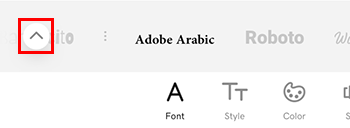
- Deslízate hacia la izquierda hasta que se seleccione Cargado y luego toca Agregar fuentes .
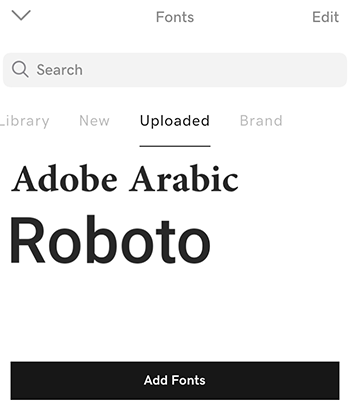
- En la esquina inferior derecha, toca Explorar .
- Toca la aplicación donde está almacenada tu fuente. Si necesitas iniciar sesión en la aplicación, sigue las instrucciones para esa aplicación.
- Encuentra el archivo zip .tff de fuente, o el archivo .tff o .otf individual, y toca para cargarlo.
- Espera el mensaje de confirmación. La aplicación puede tardar unos segundos en cargar tu fuente.
- Toca Aceptar en el mensaje de confirmación.
Tu nueva fuente aparecerá en tu lista de fuentes descargadas y estará disponible en el cinturón de fuentes.
- Inicia sesión en tu aplicación GoDaddy Studio.
- En la parte inferior de la pantalla, toca Proyectos y selecciona cualquier proyecto.
- Selecciona algún texto.
- En el banner que aparece, toca Editar .
- En la esquina inferior izquierda, toca la flecha que apunta hacia arriba. Se abrirá la biblioteca de fuentes.

- Desliza el dedo hacia la izquierda hasta que se seleccione Cargado y luego toca
 Agrega fuentes .
Agrega fuentes .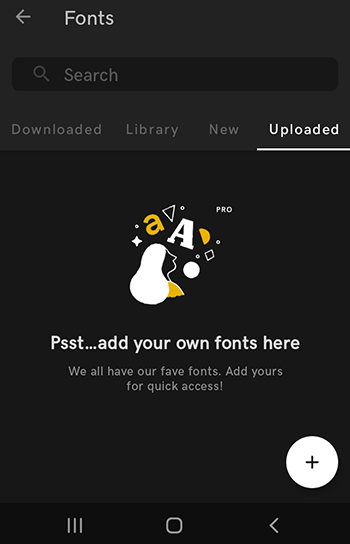
- Toca la aplicación donde está almacenada tu fuente. Si necesitas iniciar sesión en la aplicación, sigue las instrucciones para esa aplicación.
- Encuentra el archivo de fuente .tff o .otf y toca para cargarlo.
- Espera el mensaje de confirmación. La aplicación puede tardar unos segundos en cargar tu fuente.
Tu nueva fuente aparecerá en tu lista de fuentes descargadas y estará disponible en el cinturón de fuentes.
- Inicia sesión en tu cuenta GoDaddy Studio .
- En Tus proyectos , selecciona el proyecto en el que quieres trabajar.
- Selecciona el texto que quieres cambiar.
- En el menú de edición de la derecha, selecciona Texto .
- En Fuente , selecciona la flecha que apunta hacia abajo. La lista se expandirá y mostrará las fuentes disponibles.
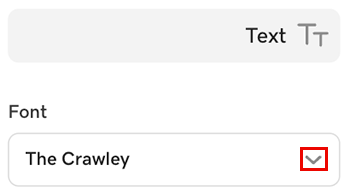
- En la parte inferior de la lista, selecciona Administrar fuentes .
- A la derecha del cuadro de búsqueda, selecciona Cargar fuente .
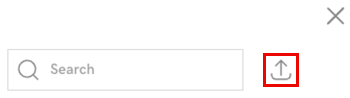
- Busca y selecciona el archivo de fuente en tu computadora, y luego abre . Debe ser un archivo .tff o .otf.
- Espera el mensaje de confirmación. La carga de la fuente puede tardar algunos segundos.
Tu nueva fuente aparecerá en tu lista de fuentes descargadas y estará disponible en el cinturón de fuentes.
Pasos relacionados
- ¿Cómo cambio mi fuente?
- ¿Puedo acceder a mis fuentes favoritas más rápido?
- ¿Cómo busco fuentes?